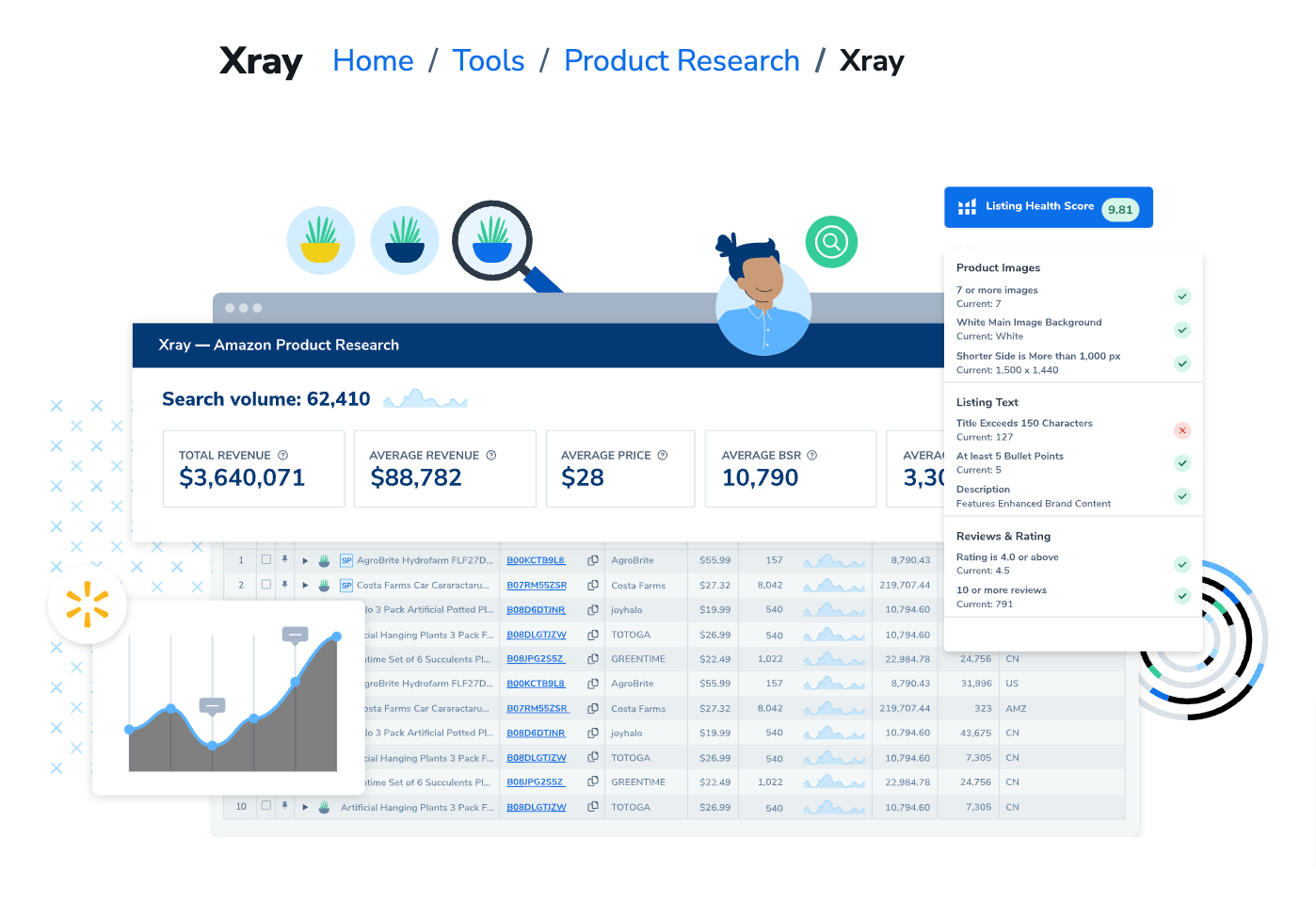Расширение Helium 10 Chrome X-Ray — это один из многих инструментов, предоставляемых Helium 10 как часть набора инструментов продавца Amazon.
Helium 10 — это инструмент исследования продуктов, который помогает продавцам определить прибыльные ниши (с высоким спросом, но низкой конкуренцией) и конкретные продукты в этих нишах.
Как и следовало ожидать, рентгеновский снимок можно использовать для идентификации продуктов, которые можно продать с максимально возможной прибылью.
Как и все инструменты Helium 10, все данные, которые анализирует X-Ray, получаются непосредственно с Amazon. Это означает, что нет места для ошибок или неточностей.
Что такое расширение Helium 10 для Chrome?
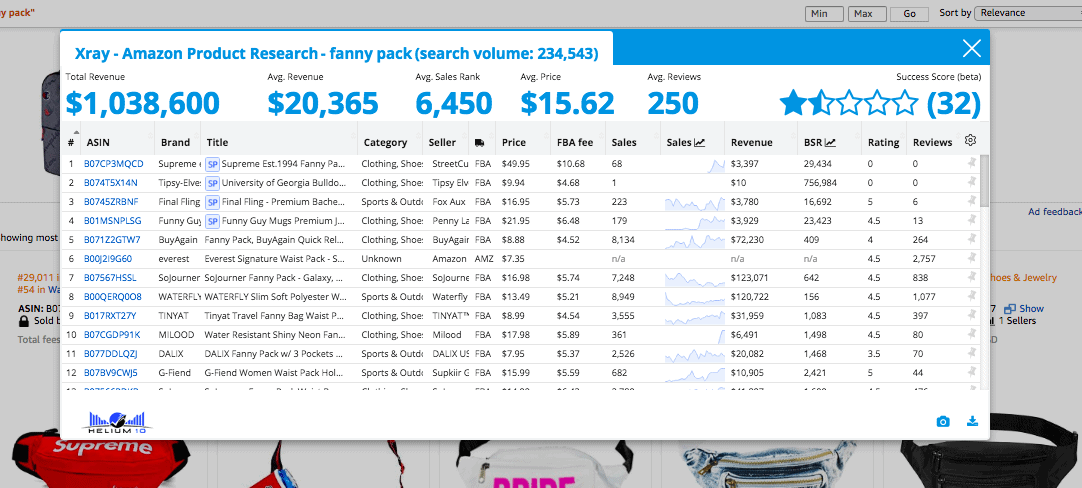
Великолепное расширение Helium 10 Chrome делает доступными X-Ray и другие функции Helium 10. Чтобы помочь вам найти лучшие продукты для вашего магазина, используйте X-Ray в сочетании с расширением Helium 10 Chrome.
По моему ниндзя Инструмент Amazon Product Research — это Гелий 10.
Вы можете использовать его, чтобы получить мгновенный доступ к огромному количеству информации и статистических данных, таких как объемы продаж, затраты, прогнозы доходов, анализ контекстной рекламы и многое другое, из одного места.
X-Ray помогает клиентам находить товары для продажи в их магазинах, предоставляя информацию о бестселлерах Amazon.
Он также предоставляет информацию о продукте и прогнозы продаж для каждого обнаруженного результата. Из-за этого расширение может помочь людям в создании более успешного Amazon FBA .
Когда вы устанавливаете расширение Chrome, первое, что вы заметите, — это небольшие плагины.
Если у вас установлено расширение Chrome, всякий раз, когда вы находитесь в среде, похожей на Amazon, будут появляться новые вещи, которых у вас раньше не было, поэтому вам не придется заходить на страницу и искать BSR и какую категорию или подкатегории там, потому что это будет в этом.
Как установить расширение Helium 10 Chrome?
Шаги: 1. Откройте Google Chrome: убедитесь, что на вашем компьютере установлен браузер Google Chrome. Расширение Helium 10 Chrome специально разработано для Chrome.
Шагов: 2. Посетите сайт Гелий 10: зайдите на официальный сайт Helium 10. Вы можете сделать это, выполнив поиск «Гелий 10» в предпочитаемой вами поисковой системе или набрав «https://www.helium10.com» в адресной строке.
Шаги: 3 Зарегистрируйтесь или войдите в систему: Если у вас уже есть учетная запись Helium 10, войдите в систему. Если у вас ее нет, вам необходимо зарегистрировать учетную запись.
Шаги: 4. Откройте страницу расширения Helium 10 Chrome.: После входа в систему перейдите на страницу расширения Helium 10 Chrome. Обычно его можно найти в разделе «Инструменты» или «Расширение Chrome» на веб-сайте Helium 10.
Шагов: 5. Нажмите «Установить расширение» или что-то подобное: На странице расширения вы должны увидеть кнопку или ссылку с надписью что-то вроде «Установить расширение» или «Добавить в Chrome». Нажмите здесь.
Шагов: 6. Подтверждение: появится всплывающее окно подтверждения с вопросом, хотите ли вы добавить расширение Helium 10 в Chrome. Нажмите «Добавить расширение».
Шагов: 7. Установка: Chrome начнет загрузку и установку расширения Helium 10. Вы можете увидеть индикатор выполнения, и как только это будет сделано, вы получите уведомление.
Шагов: 8. Доступ к расширению: Чтобы получить доступ к расширению Helium 10, вы обычно найдете его значок в правом верхнем углу браузера Chrome, рядом с адресной строкой. Часто он выглядит как логотип «H10». Нажмите на него, чтобы открыть расширение.
Шагов: 9. Войдите в свою учетную запись Helium 10: В расширении вам может потребоваться войти в систему, используя данные своей учетной записи Helium 10, чтобы получить доступ к его функциям.
Шаги: 10. Начните использовать Helium 10.: После входа в систему вы можете начать использовать различные инструменты и функции, предлагаемые расширением Helium 10 для продавцов Amazon.
Как использовать гелий 10 X-Ray?
Шаги: 1. Установите расширение Helium 10 Chrome, чтобы начать рентгеновский поиск продуктов.
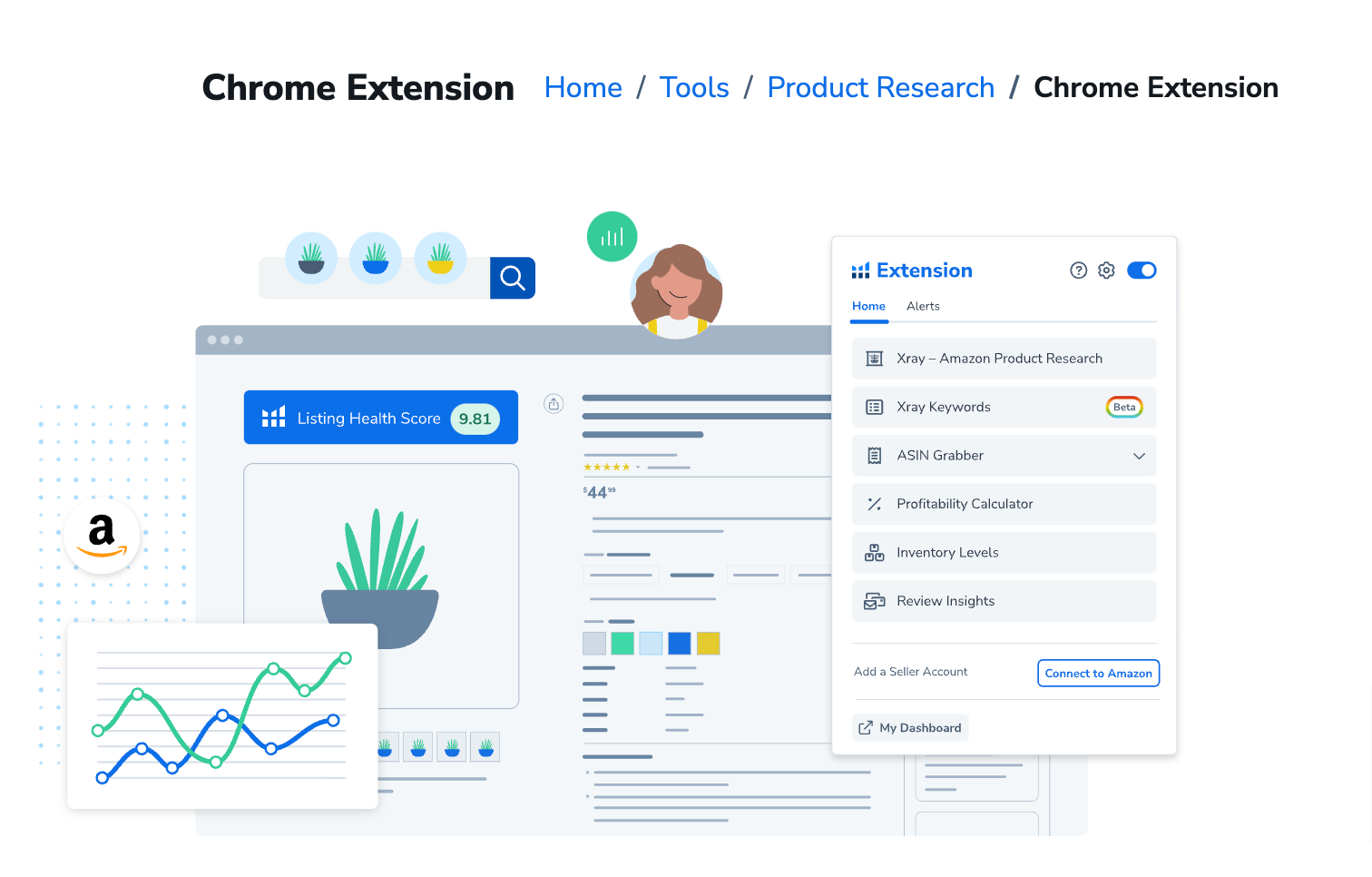
Шагов: 2 Нажмите на расширение X-ray Chrome и настройте магазин успеха для вашего продукта Amazon.
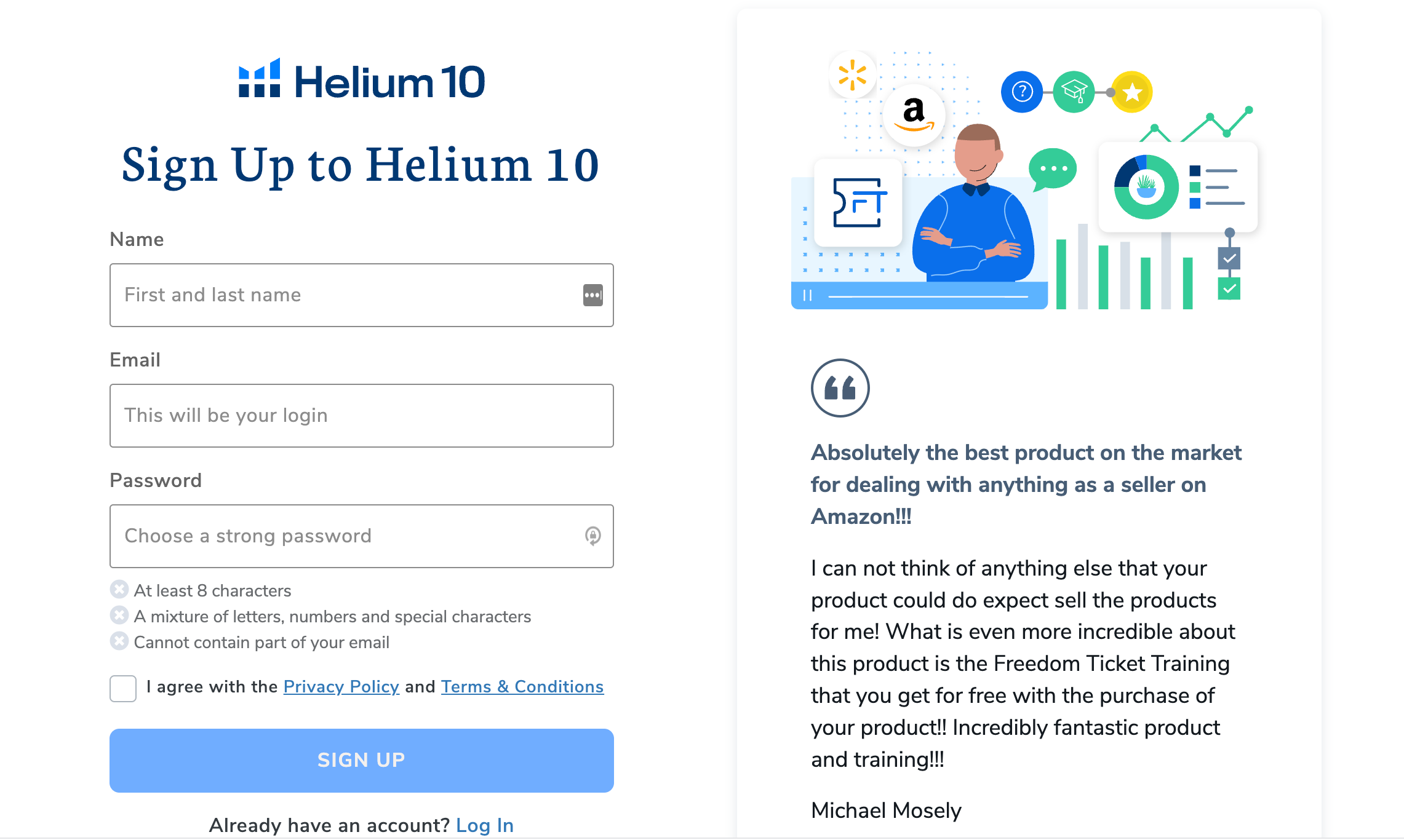
Шагов: 3 В настройках выберите критерии для просмотра на верхнем уровне 10 лучших продуктов, которые Xray отображает из поиска.
Для этого вам нужно выбрать минимальный доход и минимальное количество отзывов. Оценка успеха зависит от двух факторов успеха: дохода и отзывов.
Откройте окно поиска Amazon и введите термин, который вы хотите найти. При нажатии Поиск, вы получите список всех продуктов. Нажмите на расширение и рентген, чтобы открыть коробку.
Это даст вам список всех соответствующих данных о продуктах и отсортирует продукты в зависимости от данных.
Helium 10 XRay: особенности
Давайте начнем с предположения, что вы имеете в виду конкретные характеристики продукта. Вы должны найти товары, которые ищут большое количество людей, а также продукты с небольшой существующей конкуренцией.
Если у продукта уже есть тысячи продавцов, продавать один и тот же товар не очень хорошая идея, потому что будет слишком большая конкуренция. Ниже приведены некоторые примеры возможных значений этих параметров:
- Минимальный объем продаж составляет 5,000 долларов США.
- Максимум пятьдесят отзывов.
- Максимальное количество 100 конкурирующих предметов
Вы можете еще больше сузить область поиска, указав такие параметры, как вес, комиссионные сборы Amazon или количество фотографий.
Helium 10 Black Box ищет продукты, соответствующие этим критериям и настройкам. Это очень полезный инструмент, который может генерировать сотни идей продуктов за очень короткое время.
Калькулятор рентабельности Helium 10 Xray
Когда вы запускаете калькулятор прибыльности Helium 10 Xray, вы можете мгновенно определить расходы, маржу и сборы продукта.
Используя этот инструмент, вы можете определить, стоит ли продавать продукт, исходя из того, как затраты связаны с маржой.
Помните, что не имеет большого значения, что вы делаете, если ваша норма прибыли слишком мала. У вас могут возникнуть трудности зарабатывать достаточно денег длиться всю оставшуюся жизнь.
Helium 10 XRay Уровни запасов
Вы можете собрать информацию об уровне запасов у ваших конкурентов. Перейдите на страницу интересующего вас продукта на Amazon и проверьте уровень запасов.
Как установить расширение Chrome и использовать его?
Helium 10 гордится тем, что не только определяет успех для владельцев бизнеса, но и делает его более доступным для всех в своей роли ведущего в отрасли поставщика инструментов продавца для Amazon.
Имеющийся в вашем распоряжении «портативный инструментарий» коренным образом изменит ваш подход к исследованию рынка. С помощью расширения Helium 10 Chrome вы можете узнать о прибыльности продукта, FBA расходы, просматривать данные, запасы и многое другое во время просмотра Amazon.
Этот плагин Google Chrome является самым популярным среди Продавцы Amazon по всему миру. В настоящее время расширение активно на более чем 700,000 XNUMX машинах одновременно.
Как добавить расширение Chrome в ваш браузер
Шаг 1. Перейдите на страницу расширения на сайте helium10.com. Эта ссылка (helium10.com/extension) или URL-адрес приведет вас прямо на страницу в Интернет-магазине Chrome, где вы сможете загрузить расширение Chrome.
Шаг 2. Выберите в меню кнопку «Добавить в Chrome».

Шаг 3. Нажмите кнопку «Добавить расширение» на панели инструментов.
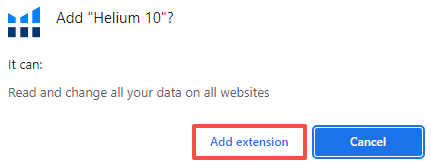
Шаг 4. После того, как вы эффективно установили расширение Chrome, вы заметите, что было показано подтверждающее сообщение.
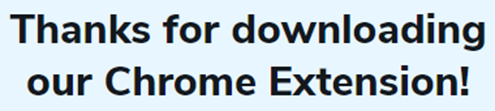
Шаг 5. Чтобы включить расширение Helium 10, откройте раскрывающийся список расширений Chrome и выберите расширение из списка.
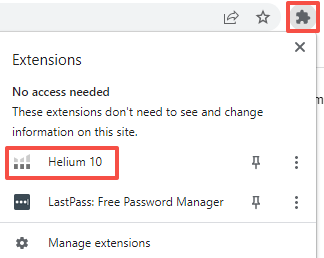
Шаг 6. Если вы не вошли в Helium 10, вы получите уведомление с просьбой либо создать учетную запись, либо войти в существующую учетную запись.
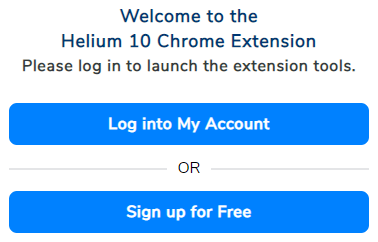
Шаг 7. После успешного входа в систему просмотрите параметры и как можно скорее настройте их в соответствии со своими предпочтениями. Нажмите на символ, похожий на шестеренку, в меню расширения Chrome, чтобы получить доступ к настройкам.
![]()
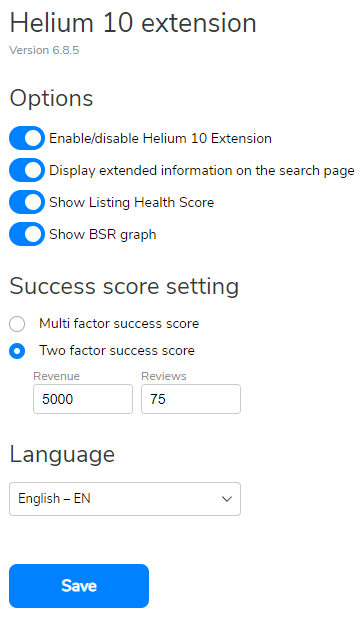
Шаг 8. Чтобы активировать полную функциональность расширения Chrome, вам необходимо убедиться, что расширение включено на всех сайтах, которые вы посещаете.
Чтобы использовать его, нажмите на значок расширения, затем на три вертикальные точки рядом с Helium 10, затем на опцию с надписью Это может читать и изменять данные сайтаи, наконец, вариант «На всех сайтах».
Благодаря этому расширение теперь будет правильно работать на Alibaba.com, Walmart.comи Shopify.com.
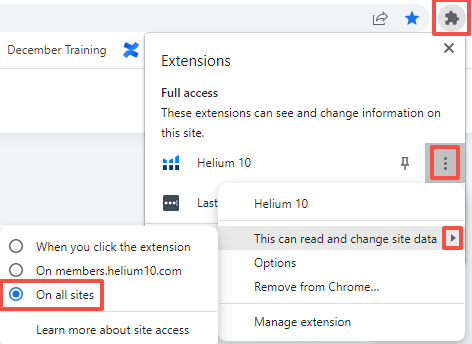
Преимущества расширения Helium 10 для Chrome
- Еще никогда не было так легко получить хороший продукт на рынке.
- Вы можете тщательно изучить продукты и ключевые слова прямо в браузере.
- Изучите товары сразу, чтобы максимально использовать шансы на продажу.
- Получите полное представление о том, чего хотят люди.
- Узнайте о своих возможных товарах, прочитайте подробные обзоры и узнайте, насколько хорошо они могут продаваться.
Что делать, если расширение Helium 10 для Chrome перестает работать?
Предположим, у вас возникли проблемы с расширением Helium 10 Chrome. В этом случае мы предлагаем вам выполнить простые и практические шаги, описанные ниже, прежде чем обращаться в службу поддержки клиентов.
1. Убедитесь, что все ваши расширения Chrome обновлены.
Расширения Chrome часто автоматически обновляются в вашей системе; однако могут быть случаи, когда обновления не вступают в силу.
Мы настоятельно рекомендуем вам обновить ваши расширения до последних версий. Чтобы обновить расширения Chrome, выполните следующие действия:
1. Подключитесь к Интернету с помощью браузера Google Chrome. (Вероятно, вы уже заходите на этот веб-сайт с помощью Chrome, но если вы используете другой браузер, откройте новое окно в Chrome.)
2. В адресной строке в верхней части окна браузера введите chrome:/extensions. Нажмите кнопку «Добавить расширение».
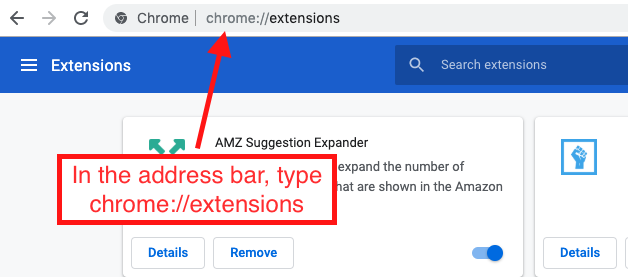
3. Чтобы активировать режим разработчика, нажмите кнопку ползунка, расположенную справа от слова «Режим разработчика» в самом верху страницы «Расширения».
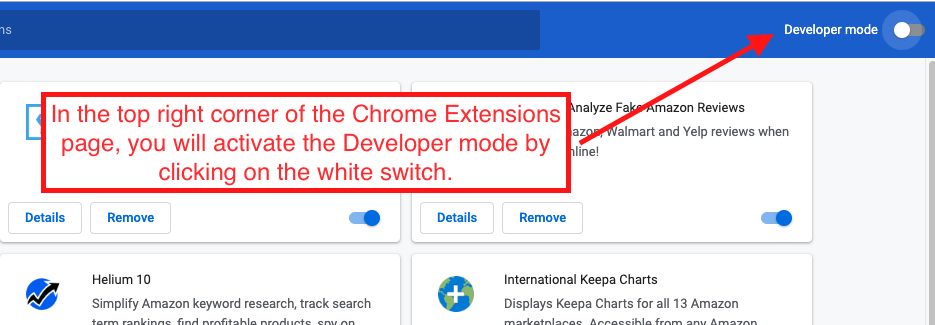
4. Вы увидите три новые кнопки в левом верхнем углу окна, прямо за синей строкой заголовка «Расширения». Чтобы обновить, нажмите кнопку, чтобы сделать это.

Это действие вручную обновит все ваши расширения до самой последней версии. Еще раз нажмите кнопку ползунка в правом верхнем углу, чтобы выйти из режима разработчика. Это вернет вас в стандартный режим. Три кнопки, связанные с разработчиком, будут удалены.
Проверьте, устранены ли конфликты, затрагивающие расширение Chrome Helium 10, после обновления ваших расширений Chrome.
Если расширение работает правильно, вам следует продолжить исследование продукта. Если расширение по-прежнему не работает должным образом, следующим шагом будет обновление браузера Chrome.
2. Удалите все текущие файлы cookie.
Файлы cookie с другого веб-сайта могут мешать работе браузера Helium 10 Chrome, что является третьей возможной причиной ошибки.
Файлы cookie функциональны, поскольку они сохраняют историю ваших посещений, позволяя веб-сайтам легко узнавать вас и предоставлять соответствующую информацию всякий раз, когда вы посещаете эти страницы.
Однако они могут вызывать проблемы с расширением Helium 10 Chrome, как и другие расширения Chrome.
Если вы удалите файлы cookie, сохраненные на вашем компьютере, вы выйдете из всех других веб-сайтов, которые вы посещаете, и все сохраненные вами настройки будут потеряны. История файлов cookie в Chrome должна быть очищена.
3. Убедитесь, что у вас установлена последняя версия Chrome.
Возможно, браузер Chrome на вашем компьютере нуждается в обновлении. В большинстве случаев Chrome обновляется автоматически, но, похоже, вашему компьютеру не удалось выполнить обновление.
Чтобы обновить браузер Chrome, следуйте пошаговым инструкциям Chrome для используемого вами устройства.
Часто задаваемые вопросы:
❔Что такое расширение Helium 10 для Chrome и какую пользу оно дает продавцам Amazon?
Расширение Helium 10 Chrome — это мощный инструмент, который улучшает качество продаж на Amazon. Он обеспечивает доступ к таким функциям, как X-Ray, позволяющим получить представление о темпах продаж, затратах, прогнозах доходов и т. д. для эффективного исследования продуктов.
👉Какую роль X-Ray помогает пользователям находить товары для продажи на Amazon?
X-Ray, интегрированный в расширение Helium 10 Chrome, помогает пользователям в исследовании продуктов, предоставляя информацию о бестселлерах Amazon, предлагая ценную информацию и прогнозы продаж.
👍Можно ли использовать расширение Helium 10 Chrome для оптимизации списков Amazon FBA?
Да, расширение включает в себя такие инструменты, как Scribbles (теперь Listing Builder), для оптимизации списков, предложения охвата ключевых слов и обеспечения включения важных терминов.
Читайте также:
Вывод: расширение Helium 10 для Chrome
Как продавец Amazon, рентгеновская функция Helium 10 является мощным инструментом, который может помочь вам сэкономить время и идентифицировать возможности получения прибыли.
Это устраняет большинство догадок и позволяет использовать подход, основанный на данных, при выборе продукта для продажи на Amazon. Более того, первые 50 использований бесплатны, поэтому нет смысла пытаться.
Используйте его в течение нескольких дней, чтобы узнать, представляет ли он какую-либо ценность, и если да, вам следует подумать о покупке подписки на Helium 10.